機種変更をする際には多くの人がLINEの引き継ぎをすることになる。
LINEの引き継ぎは「iPhoneからiPhoneへ」「AndroidからAndroidへ」といった同じOS同士では問題ないのだけれど、「iPhone からAndroidへ」「AndroidからiPhoneへ」といった異なるOS間での引き継ぎには注意が必要だ。
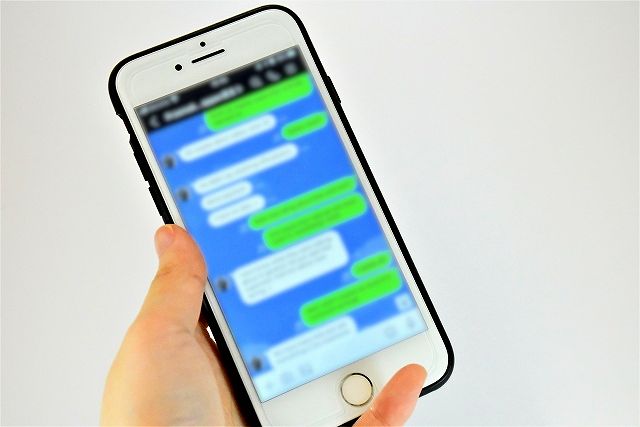
目次
異なるOS間では引き継げないものがある
LINEの具体的な引き継ぎ操作については公式サイトに詳しく載っているのでそちらを参考にして欲しい。基本的には事前のバックアップと登録電話番号とパスワードが重要。
同じOS同士なら難なく引き継がれる、主な項目は下記の通り。
- 友だち/グループリスト
- プロフィール
- スタンプ・着せかえ(無料で再ダウンロード)
- アルバム・ノートの中身
- Keepに保存したもの
- LINE Pay、LINEポイント残高
- LINE関連アプリのデータ
- LINEコイン残高
- トーク履歴(要:事前バックアップ)
これらのうちで、異なるOS間での引き継ぎが出来ないのが次の2つ。
- LINEコイン残高
- トーク履歴(要:事前バックアップ)
コインは使い切ってしまえばいいのだけれど、トーク履歴は現時点ではどうしようもないらしい。
だから、機種変更をした後で「膨大な量のトーク履歴が全部消えた・・・」とショックを受けるのだけは避けたいものだ。
トークを残すための手立ては?
消えてしまう運命のトーク履歴。バックアップをとっておいて機種変更後に元に戻すという方法はとれない。
元には戻せないまでも、何らかの形でトーク履歴を保存しておきたい。事前に出来るその方法は次の3種類しかない。
トークスクショ
「トークスクショ機能」というのはLINEのトークのスクリーンショットを撮る機能で、2019年に導入された。
「トークスクショ機能」を使うと、LINEのトーク画面から一部分だけを切り抜いて保存することができる。画面に収まりきらない長文メッセージなども、ある程度の範囲までならまとめて切り取れる。
使い方は簡単。トーク画面のメッセージ上で長押しをするとポップアップメニューが出現するので、その中の「スクショ」をタップ。
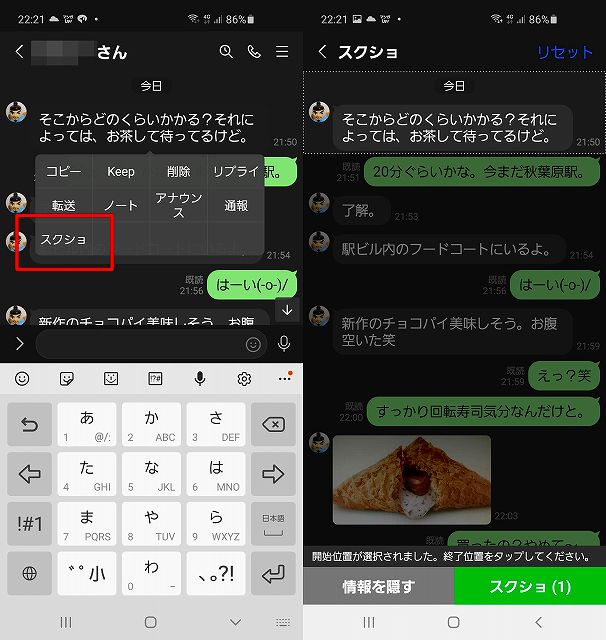
スクショを撮りたい範囲をスクロールして、最後のメッセージをタップすれば範囲指定が完了。あとは右下の「スクショ」をタップして完了。

範囲が広ければ縦長の画像になる。あまり長いとキャプチャーできないので注意。
膨大な量のトークを丸ごとキャプチャーするわけにはいかないけれど、重要なやりとりの部分は画像で残せるので便利。
ノートに保存
友だちやグループとのトーク履歴・テキスト・写真・動画・スタンプ・リンクなど何でも残しておけるスペースが「ノート」。
ノートに保存したものは機種変更しても消えることはないので、必要な範囲だけノートにコピーしておけばバックアップ代わりになる。
長押しで表示されるメニューから「Keep」を選び、保存したいトークを選択するだけ。
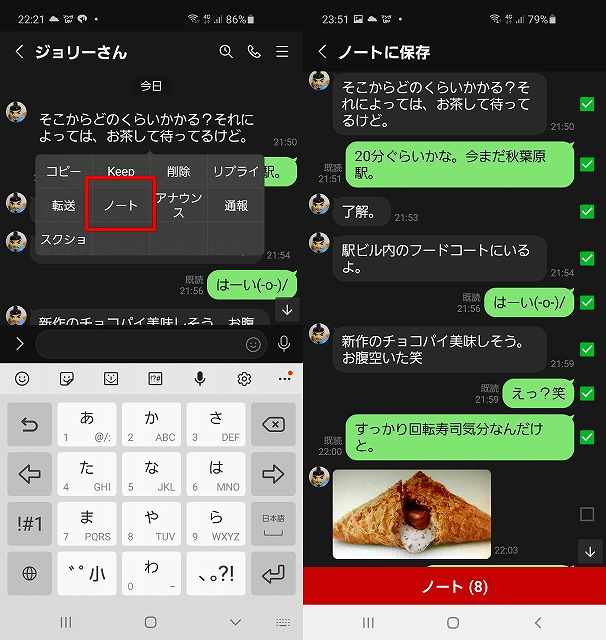
ちなみにノートに保存するとこのようになる。
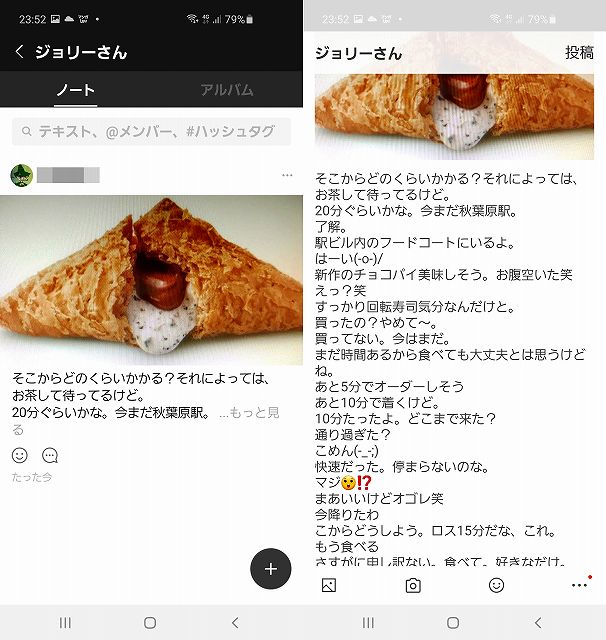
Keepに保存
「Keep」も「ノート」と同じく機種変更で消されることはない。長押しで表示されるメニューから「Keep」を選び、保存したいトークをチェックして下の「Keep」をタップするだけ。
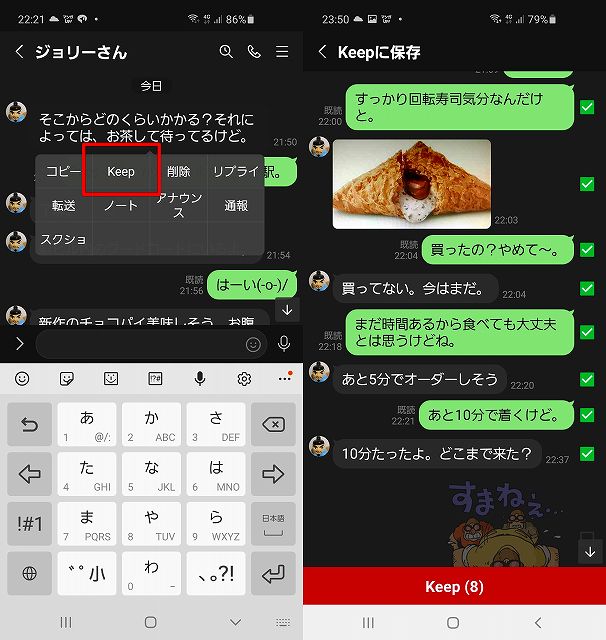
Keepにはメッセージが個別に保存される。大量に保存するならコレクション化して整理したほうがいい。
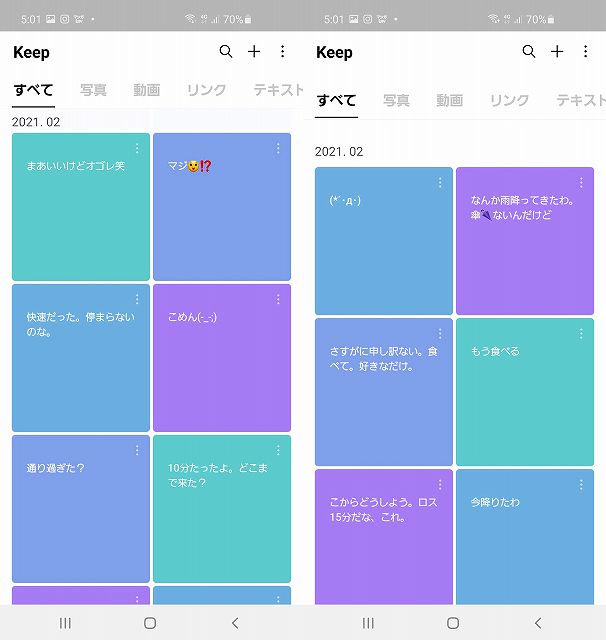
トーク履歴を送信
「トーク履歴を送信」は、トーク内容を一括でテキストに落としてくれる機能。実は最もおすすめなのがこれ。
「トーク履歴を送信」をしたいトーク画面にて、右上の三本線のボタンからメニューを開く。そして下の方にある歯車マークの「その他」をタップし、「トーク履歴を送信」を選ぶ。
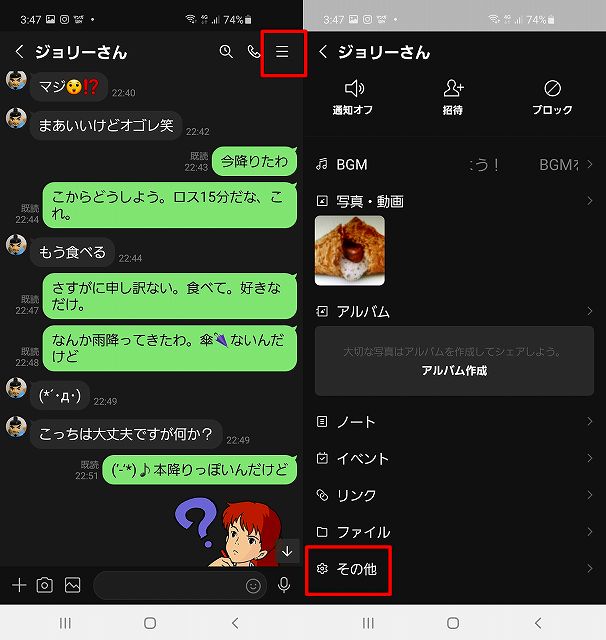
あとはトーク履歴をテキスト化したファイルの保存・送信先を選択するだけ。
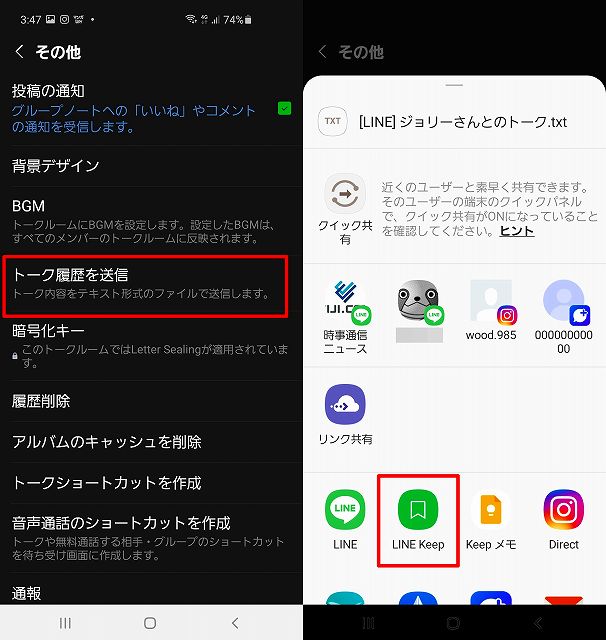
Keepや端末内に保存しておけばいつでも閲覧できる。
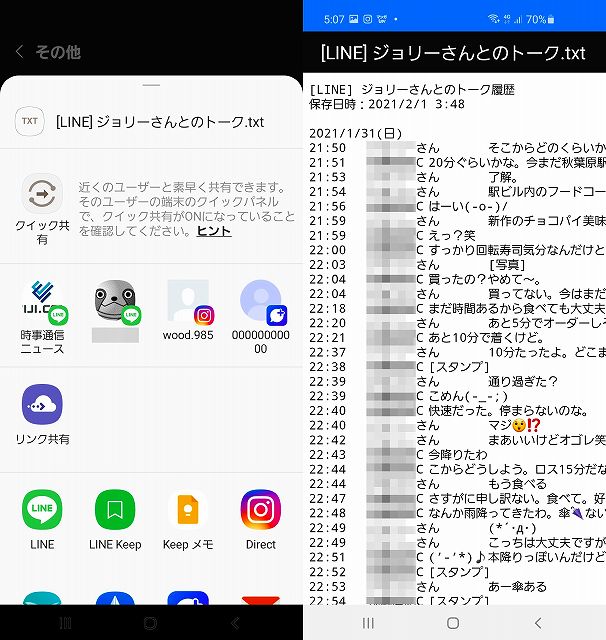
何より、一人の友だち・一つのグループのトーク履歴を一発でエクスポートできる簡単さがいい。
本当はエクスポートしたテキストデータをインポートできれば一番なのだけれど、残念ながら出来ないみたい。
裏技:PC用LINEなら機種変更後もそのまま
記事作成時点で裏技として通用するのが、PC用LINEなら機種変更後もトーク履歴が閲覧できること。
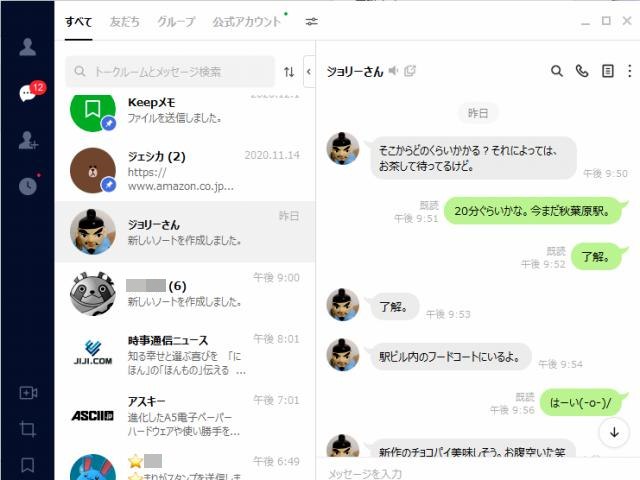
もちろん、日頃からPC用LINEを利用していなければ意味の無い話だけれど、利用している人は機種変更をしてしまってからでもトーク履歴のバックアップや転送が可能なので安心。
おわりに
以上、LINEの機種変更でOSが異なる場合に引き継げないトーク履歴をなんとかする方法についての紹介でした。
できることなら全てまとめて引き継いでくれるとうれしいのだけれど。そのうちに実現するのか、それとも結構難しいのか・・・。
長期間のトーク履歴ともなれば、たとえテキストファイルであっても保存できた方がうれしい。大事な思い出が詰まっていたりするものだから。
